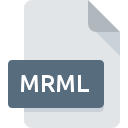
Dateiendung MRML
3D Slicer Scene Description Format
-
DeveloperBWH
-
Category
-
Popularität4 (1 votes)
Was ist MRML-Datei?
Der vollst├ñndige Formatname von Dateien mit der Dateiendung "MRML" lautet "3D Slicer Scene Description Format". BWH hat den Formatstandard 3D Slicer Scene Description Format definiert. Dateien mit der Endung MRML k├Ânnen von Programmen verwendet werden, die f├╝r die Plattform Linux, Mac OS, Windows vertrieben werden. Dateien mit der Dateiendung MRML werden als 3D-Bilder Dateien-Dateien kategorisiert. Die 3D-Bilder Dateien -Untergruppe umfasst 622 verschiedene Dateiformate. Das beliebteste Programm zum Verarbeiten von MRML-Dateien ist 3D Slicer, Benutzer k├Ânnen jedoch unter 2 verschiedenen Programmen ausw├ñhlen, die dieses Dateiformat unterst├╝tzen. Die Software 3D Slicer wurde von BWH entwickelt, und auf der offiziellen Website finden Sie m├Âglicherweise weitere Informationen zu MRML-Dateien oder zum Softwareprogramm 3D Slicer.
Programme die die Dateieendung MRML unterst├╝tzen
Im Folgenden finden Sie einen Index der Softwareprogramme, mit denen MRML-Dateien ge├Âffnet werden k├Ânnen, die je nach unterst├╝tzter Systemplattform in 3 -Kategorien unterteilt sind. Dateien mit dem Suffix MRML k├Ânnen auf jedes mobile Ger├ñt oder auf jede Systemplattform kopiert werden. M├Âglicherweise k├Ânnen sie jedoch nicht ordnungsgem├ñ├ƒ auf dem Zielsystem ge├Âffnet werden.
Wie soll ich die MRML Datei ├Âffnen?
Es kann viele Gr├╝nde geben, warum du Probleme mit der ├ûffnung von MRML-Dateien auf einem bestimmten System hast. Gl├╝cklicherweise k├Ânnen die meisten Probleme mit MRML-Dateien ohne gr├╝ndliche IT-Kenntnisse und vor allem innerhalb von Minuten gel├Âst werden. Die nachstehende Liste f├╝hrt Sie durch die Behebung des aufgetretenen Problems.
Schritt 1. Installieren Sie die Software 3D Slicer
 Die h├ñufigste Ursache, die verhindert, dass Benutzer ROZ-Dateien ├Âffnen, ist, dass auf dem System des Benutzers kein Programm installiert ist, das ROZ-Dateien verarbeiten kann. Die L├Âsung ist unkompliziert. Laden Sie einfach 3D Slicer herunter und installieren Sie es. Oben auf der Seite befindet sich eine Liste mit allen Programmen, die nach den unterst├╝tzten Betriebssystemen gruppiert sind. Eine der risikofreiesten Methoden zum Herunterladen von Software ist die Verwendung von Links, die von offiziellen H├ñndlern bereitgestellt werden. Besuchen Sie die Website 3D Slicer und laden Sie das Installationsprogramm herunter.
Die h├ñufigste Ursache, die verhindert, dass Benutzer ROZ-Dateien ├Âffnen, ist, dass auf dem System des Benutzers kein Programm installiert ist, das ROZ-Dateien verarbeiten kann. Die L├Âsung ist unkompliziert. Laden Sie einfach 3D Slicer herunter und installieren Sie es. Oben auf der Seite befindet sich eine Liste mit allen Programmen, die nach den unterst├╝tzten Betriebssystemen gruppiert sind. Eine der risikofreiesten Methoden zum Herunterladen von Software ist die Verwendung von Links, die von offiziellen H├ñndlern bereitgestellt werden. Besuchen Sie die Website 3D Slicer und laden Sie das Installationsprogramm herunter.
Schritt 2. Überprüfen Sie die Version von 3D Slicer und aktualisieren Sie sie bei Bedarf
 Wenn die Probleme beim ├ûffnen von MRML-Dateien auch nach der Installation von 3D Slicer bestehen bleiben, ist die Software m├Âglicherweise veraltet. ├£berpr├╝fen Sie auf der Website des Entwicklers, ob eine neuere Version von 3D Slicer verf├╝gbar ist. Manchmal f├╝hren Softwareentwickler neue Formate ein, die bereits zusammen mit neueren Versionen ihrer Anwendungen unterst├╝tzt werden. Wenn Sie eine ├ñltere Version von 3D Slicer installiert haben, wird das MRML -Format m├Âglicherweise nicht unterst├╝tzt. Die neueste Version von 3D Slicer ist abw├ñrtskompatibel und unterst├╝tzt Dateiformate, die von ├ñlteren Versionen der Software unterst├╝tzt werden.
Wenn die Probleme beim ├ûffnen von MRML-Dateien auch nach der Installation von 3D Slicer bestehen bleiben, ist die Software m├Âglicherweise veraltet. ├£berpr├╝fen Sie auf der Website des Entwicklers, ob eine neuere Version von 3D Slicer verf├╝gbar ist. Manchmal f├╝hren Softwareentwickler neue Formate ein, die bereits zusammen mit neueren Versionen ihrer Anwendungen unterst├╝tzt werden. Wenn Sie eine ├ñltere Version von 3D Slicer installiert haben, wird das MRML -Format m├Âglicherweise nicht unterst├╝tzt. Die neueste Version von 3D Slicer ist abw├ñrtskompatibel und unterst├╝tzt Dateiformate, die von ├ñlteren Versionen der Software unterst├╝tzt werden.
Schritt 3. Verkn├╝pfen Sie 3D Slicer Scene Description Format -Dateien mit 3D Slicer.
Wenn Sie die neueste Version von 3D Slicer installiert haben und das Problem weiterhin besteht, wählen Sie sie als Standardprogramm für die Verwaltung von MRML auf Ihrem Gerät aus. Die Zuordnung von Dateiformaten zur Standardanwendung kann je nach Plattform in Details unterschiedlich sein, die grundlegende Vorgehensweise ist jedoch sehr ähnlich.

So ändern Sie das Standardprogramm in Windows
- Wenn Sie mit der rechten Maustaste auf das MRML klicken, wird ein Men├╝ ge├Âffnet, aus dem Sie die Option ausw├ñhlen sollten
- W├ñhlen Sie ÔåÆ
- Um den Vorgang abzuschließen, wählen Sie Weitere Eintrag suchen und wählen Sie im Datei-Explorer den Installationsordner 3D Slicer. Bestätigen Sie mit dem Häkchen Immer dieses Programm zum Öffnen von MRML-Dateien verwenden und klicken Sie auf die Schaltfläche .

So ändern Sie das Standardprogramm in Mac OS
- Wählen Sie im Dropdown-Menü, auf das Sie durch Klicken auf die Datei mit der Dateiendung MRML zugreifen, die Option
- Fahren Sie mit dem Abschnitt fort. Wenn es geschlossen ist, klicken Sie auf den Titel, um auf die verf├╝gbaren Optionen zuzugreifen
- Wählen Sie die entsprechende Software aus und speichern Sie Ihre Einstellungen, indem Sie auf klicken
- Wenn Sie die vorherigen Schritte ausgeführt haben, sollte eine Meldung angezeigt werden: Diese Änderung wird auf alle Dateien mit der Dateiendung MRML angewendet. Klicken Sie anschließend auf die Schaltfläche , um den Vorgang abzuschließen.
Schritt 4. Stellen Sie sicher, dass die Datei MRML vollständig und fehlerfrei ist
Wenn Sie die Anweisungen aus den vorherigen Schritten befolgt haben, das Problem jedoch noch nicht behoben ist, sollten Sie die betreffende ROZ-Datei überprüfen. Es ist wahrscheinlich, dass die Datei beschädigt ist und daher nicht zugegriffen werden kann.

1. Stellen Sie sicher, dass die betreffende ROZ nicht mit einem Computervirus infiziert ist
Sollte es passieren, dass das MRML mit einem Virus infiziert ist, kann dies die Ursache sein, die Sie daran hindert, darauf zuzugreifen. Scannen Sie die Datei MRML sowie Ihren Computer nach Malware oder Viren. MRML-Datei ist mit Schadprogrammen infiziert? Befolgen Sie die von Ihrer Antivirensoftware vorgeschlagenen Schritte.
2. Stellen Sie sicher, dass die Datei mit der Dateiendung MRML vollständig und fehlerfrei ist
Wenn die MRML-Datei von einer anderen Person an Sie gesendet wurde, bitten Sie diese Person, die Datei erneut an Sie zu senden. W├ñhrend des Kopiervorgangs der Datei sind m├Âglicherweise Fehler aufgetreten, die die Datei unvollst├ñndig oder besch├ñdigt machen. Dies kann die Ursache f├╝r Probleme mit der Datei sein. Es kann vorkommen, dass der Download der Datei mit der Endung MRML unterbrochen wurde und die Dateidaten fehlerhaft sind. Laden Sie die Datei erneut von derselben Quelle herunter.
3. Stellen Sie sicher, dass Sie ├╝ber die entsprechenden Zugriffsrechte verf├╝gen
Es besteht die M├Âglichkeit, dass nur Benutzer mit ausreichenden Systemberechtigungen auf die betreffende Datei zugreifen k├Ânnen. Melden Sie sich von Ihrem aktuellen Konto ab und bei einem Konto mit ausreichenden Zugriffsrechten an. ├ûffnen Sie dann die Datei 3D Slicer Scene Description Format.
4. Überprüfen Sie, ob Ihr System die folgenden Anforderungen erfüllt: 3D Slicer
Die Betriebssysteme stellen m├Âglicherweise gen├╝gend freie Ressourcen fest, um die Anwendung auszuf├╝hren, die MRML-Dateien unterst├╝tzt. Schlie├ƒen Sie alle laufenden Programme und versuchen Sie, die Datei MRML zu ├Âffnen.
5. Überprüfen Sie, ob Sie die neuesten Updates für das Betriebssystem und die Treiber haben
Die neuesten Versionen von Programmen und Treibern k├Ânnen Ihnen dabei helfen, Probleme mit 3D Slicer Scene Description Format -Dateien zu l├Âsen und die Sicherheit Ihres Ger├ñts und Betriebssystems zu gew├ñhrleisten. Veraltete Treiber oder Software haben m├Âglicherweise die Unf├ñhigkeit verursacht, ein Peripherieger├ñt zu verwenden, das f├╝r die Verarbeitung von MRML-Dateien erforderlich ist.
M├Âchten Sie helfen?
Wenn Sie zusätzliche Informationen bezüglich der Datei MRML besitzen, würden wir sehr dankbar sein, wenn Sie Ihr Wissen mit den Nutzern unseres Service teilen würden. Nutzen Sie das Formular, dass sich hier befindet, und senden Sie uns Ihre Informationen über die Datei MRML.

 Windows
Windows 
 MAC OS
MAC OS  Linux
Linux 